Cum de a crea un sistem Restore Point
Când am scris această pagină, am cumpărat un laptop cu Windows 7, și, desigur, primul lucru pe care trebuie să participe la un punct de restaurare - doar pentru că este convenabil! Nu este nevoie să re-a instala sistemul de operare. Dar, pe măsură ce timpul a trecut, și avem deja, și Windows 8 și Windows 10. Și astfel, ia în considerare problema de a crea puncte de recuperare pe aceste axe!
Cum de a crea un punct de restaurare în Windows 8.
Cum de a crea un punct de restaurare în Windows 10.
Cum de a crea un punct de restaurare în Windows 7.
Va crea un sistem Restore Point
Windows 7 manual.
Start - Panou de control - Sistem.
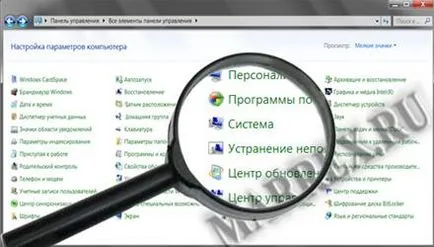
În continuare - „Protecția sistem redundant.“

Aceasta deschide o fereastră nouă în cazul în care vom vedea
că System Restore este oprit.
A se vedea unitățile disponibile și de protecție este dezactivat.
Protecția ar trebui să fie incluse!
Am rândul său, System Restore conduce doar „C“.
Este necesar să se rostogolească înapoi
în cazul unei defecțiuni sau defecțiune de funcționare a sistemului,
Acest ecran se numește „Protecția sistemului“
Vom veni de multe ori înapoi să-l!
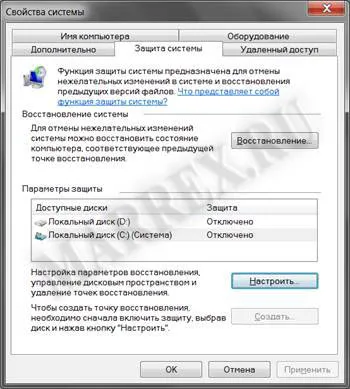
Într-o fereastră nouă - opțiuni de recuperare -
transferă căpușa pe linie -
„Revenirea la setările de sistem și versiunile anterioare ale fișierelor.

reveni automat la ecranul anterior.
Să faceți clic pe butonul „Restore“.
Mă întreb ce se va întâmpla?
Se pare o fereastră nouă unde putem vedea textul -
„Pe discul de sistem al computerului nu are puncte
Pentru a crea un punct de restaurare,
sistem de apărare deschis. "

Acum, să creați punctul de restaurare.
Sistemul de protecție fila, faceți clic pe butonul pentru a crea.

Nume punct de restore cum vă place,
dar am pus data creării.

Vine crearea de puncte de restaurare
Un punct de restaurare a fost creat cu succes.
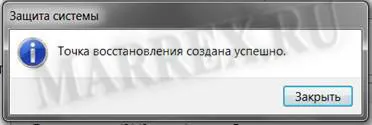
Acum, să vedem ce avem!
Du-te înapoi la protecția sistemului fila
și împinge înapoi recuperarea.
Apoi ne uităm la ceea ce scrie într-o fereastră nouă ...
Nu va retipări - citit ei înșiși.

Acum vom vedea - noastre a crea un punct de restaurare.
Oh, „continua“, eu nu o să apăsați,
deoarece Mă voi întoarce acum doar 10 minute.
Acest lucru nu este necesar!
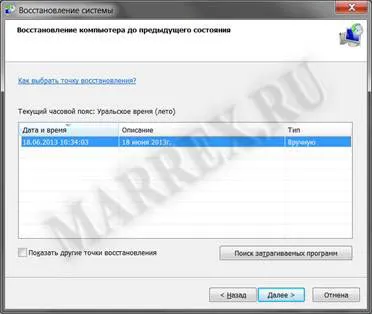
Să presupunem, niciodată nu trebuie să profite de acest articol!
Cum de a crea un punct de restaurare în Windows 8.
Prieteni! Pentru a crea un punct de restaurare în Windows 8, trebuie să faci toate acele operațiuni care pentru Windows 7! Ei, practic, nu diferă!
Singurul lucru, dar se poate întâmpla înainte - este lipsa meniului Start. Dacă nu îl aveți:
Tu oricum, cumva ajunge în ghidul, în căutarea pentru „calculator“ și faceți clic pe RMB, sistemele de protecție apăsați și apoi se repetă toate același lucru cu imaginea №3.
Sau deschideți panoul de slide-out pe dreapta, care împinge pe roata dințată, și apoi căutați Control Panel și apoi, „recuperare“ și, din nou, să continue toate la fel, din moment ce modelul №3.
Cum de a crea un punct de restaurare în Windows 10.
Și vom continua să creeze un punct de restaurare pentru Windows 10!
Nu, nu, desigur! Și nu există practic nici o schimbare nu sa întâmplat! Prin urmare, vom începe să se uite de la începutul paginii. Singura diferență este că designul este o mica fereastra!
Vot pentru acest articol!
Puteți vota pentru povestea ta preferată. (Noi folosim doar script-urile)
Încă nimeni nu a votat
P.S. Nu uita că tot ceea ce cercetăm site-ul are reduceri. care ajunge până la 18%. Vă recomandăm! fiecare 1000 a revenit aproape 200 de ruble!